مواجهة السؤال متى ستتحقق من أداء جهاز Mac الخاص بك على محلل مساحة قرص ماك، ربما يرد معظمكم بأنك قمت بفحصه في اليوم الأول الذي كان لديك فيه جهاز Mac الخاص بك. الآن ، لن تهتم أكثر بملف مساحة القرص حتى تمتلئ نظام Mac يصبح بطيئًا أو يلاحظ النظام أنه لا توجد مساحة كافية لتنزيل الملفات. الإثارة التي تحصل عليها من جهاز Mac تتلاشى تدريجياً. في الواقع ، تستمر الإثارة في فترة قصيرة ، لذا عادة ما تجعلك تشعر بالسعادة في كل مرة تحدث فيها.
وفي الوقت نفسه ، فإن الأداء الجيد الأصلي مدفون في الوقت المناسب. لهذا السبب تحتاج إلى التحقق من أداء Mac باستخدام محلل مساحة قرص Mac في أقرب وقت ممكن حتى تتمكن من تنظيف الملفات غير المرغوب فيها في الوقت المناسب للحفاظ على جهاز Mac الخاص بك في حالة جيدة بشكل مستقر. هنا ، سيتم تقديم أفضل وأفضل أدوات تحليل مساحة القرص على نظام التشغيل Mac.
المحتويات: الجزء 1. كيف يمكنني معرفة ما يشغل مساحة القرص على جهاز Mac الخاص بي؟الجزء 2. 6 أفضل أجهزة تحليل مساحة القرص لنظام التشغيل Macالجزء 3. 5 أفضل أجهزة تحليل مساحة القرص لنظام التشغيل Windowsالجزء 4. استنتاج
الجزء 1. كيف يمكنني معرفة ما يشغل مساحة القرص على جهاز Mac الخاص بي؟
قد ترغب في معرفة أنواع الملفات التي تستهلك مساحة كبيرة داخل جهاز كمبيوتر macOS الخاص بك. للقيام بذلك ، يمكنك زيارة "About This Mac" الذي يحتوي على علامة تبويب مخصصة لـ "التخزين". لزيارة "About This Mac" ، قم بزيارة شريط القائمة وانقر فوق شعار Apple لجهاز الكمبيوتر الخاص بك في الجزء الأيسر العلوي من الواجهة. اختر "About This Mac" وحدد علامة التبويب "التخزين". سيعرض لك الشريط الطولي النسبة المئوية لمساحة التخزين التي يشغلها كل نوع من أنواع الملفات. سيتم تقسيمها إلى ألوان مختلفة.
ومع ذلك ، يمكنك رفعه عن طريق النقر فوق الزر "إدارة" الموجود في الجزء الأيمن من النافذة. في نافذة الإدارة ، سيتم نقلك إلى واجهة تعرض لك أنواع ملفات مختلفة على الجانب الأيسر. وتشمل هذه التطبيقات ، والكتب ، والمستندات ، و iTunes ، والبريد ، والرسائل ، والصور ، والمزيد. يمكن العثور على قسم مفصل لأنواع الملفات هذه على الجانب الأيمن من المستند.
البديل الذي يمكنك استخدامه هو "أداة القرص". سيعرض لك حجم جهاز كمبيوتر macOS الخاص بك ويظهر أيضًا مقدار المساحة المستخدمة. من المهم ملاحظة أن Disk Utility مخصص للاستخدام من قبل مالكي macOS المتقدمين. ويمكن أن يكون الأمر مرهقًا بالنسبة للمبتدئين. يمكنك أيضًا استخدام محلل مساحة قرص Mac للقيام بالمهمة نيابة عنك.
الجزء 2. 6 أفضل أجهزة تحليل مساحة القرص لنظام التشغيل Mac
# 1. iMyMac PowerMyMac
يوفر لك PowerMyMac نظرة عامة واضحة على حالة نظام جهاز Mac الخاص بك. إذا لم تكن راضيًا عن حالة تشغيل Mac ، فيمكنك أيضًا التفكير في حذف الملفات غير المرغوب فيها أو مسح الفوضى أو إزالة الملفات الكبيرة والقديمة إلى قم بتحرير مساحة القرص باستخدام PowerMyMac أداة في الداخل.
إليك مدى سهولة ملاحظتك للتحقق من أداء جهاز Mac الخاص بك باستخدام اي ماي ماك باور ماي ماك:
- قم بتنزيل برنامج PowerMyMac وتثبيته مجانًا على جهاز Mac الخاص بك ، ثم قم بتشغيله.
- يوجد صفان من المعلومات بما في ذلك استخدام الذاكرة وملفات البريد العشوائي.

هناك أربع مزايا يمكنك الاختيار من بينها PowerMyMac كأفضل محلل مساحة قرص Mac.
- لتبدأ ، يمكنك إجراء مسح ضوئي لجهاز Mac وتنظيفه بنقرة واحدة على الماوس.
- بعد ذلك ، يمكنك فحص حالة جهاز Mac بشرط محدد: الوقت أو الحجم. بالإضافة إلى ذلك ، أنت متاح لمعاينة الملفات التي تختار مسحها.
- تجربة مجانية. أخيرًا وليس آخرًا ، يُسمح لك بتنزيل تطبيق PowerMyMac على جهاز Mac الخاص بك بالإضافة إلى إزالة 500 ميجا بايت من الملفات غير الضرورية بدون أجر.
إذا كان جهاز Mac الخاص بك يعمل ببطء ومليء بالملفات غير المرغوب فيها ، فيمكنك استخدام محلل مساحة قرص Mac هذا لتنظيف جهاز Mac الخاص بك ببضع نقرات:
- اختر منظف الملفات غير المرغوب فيها في العمود الأيسر.
- بعد ذلك ، اضغط على زر SCAN ويمكنك سحب الملفات حسب المجلدات حيث يمكن أن يساعدك PowerMyMac في تصنيف الملفات غير المرغوب فيها أو تصنيفها بعد مسحها ضوئيًا.
- معاينة وتحديد الملفات التي تريد إزالتها. ستظهر فئات مثل ذاكرة التخزين المؤقت للتطبيق أو الصور غير المرغوب فيها أو البريد العشوائي أو سجلات النظام على اليسار وستظهر المعلومات التفصيلية على اليمين أثناء تحديدها.
- اضغط على زر CLEAN لمسح الملفات التي تختارها.
ملحوظة: سيساعدك زر إعادة المسح في مسح iMac / MacBook / MacBook Air / MacBook Pro مرة أخرى.

# 2. الجد منظور
هذه أداة مساعدة صغيرة لتطبيق محلل مساحة قرص Mac تم إنشاؤها لأجهزة كمبيوتر macOS. يعرض استخدام القرص داخل نظامك من خلال الرسومات. أصبحت إدارة القرص الخاص بك أمرًا سهلاً بواسطة الأداة حيث يمكنك تحديد المجلد أو الملفات التي تشغل معظم مساحة التخزين داخل جهاز الكمبيوتر الخاص بك. ويمكن القيام بذلك بسهولة بسبب وضع العرض الرسومي.
من أجل التصور ، فإنه يستخدم ما نسميه التخطيط الشبكي. يتم عرض كل ملف داخل نظامك على شكل مستطيل. حجم الشكل يكافئ الحجم الفعلي للملف. سيتم تجميع الملفات الموجودة في نفس المجلد معًا. ومع ذلك ، فإن وضع هذه الملفات هو في الواقع تعسفي.
# 3. ديزي ديسك
يطرح محلل مساحة قرص Mac هذا السؤال تحديدًا ، "ما الذي يشغل مساحة القرص الخاص بك"؟ يمكّنك DaisyDisk من إلقاء نظرة على نظرة عامة على جميع الأقراص المتصلة على جهاز الكمبيوتر الخاص بك. قد تشمل هذه محركات أقراص فلاش ، وتخزين الشبكة ، وحتى أقراص Thunderbolt.
يتم تحديث المعلومات المعروضة في الوقت الحقيقي. وبالتالي ، يمكنك بسهولة معرفة ما إذا كان يمكنك تثبيت برنامج جديد أو وضع ملف جديد في نظامك. إنه يعمل ببساطة عن طريق مسح القرص الخاص بك ثم سيتم عرض عرض للملفات والمجلدات الخاصة بك داخل خريطة تفاعلية. إنه آمن ومضمون بنسبة 100٪ ، مما يضمن أن لديك السلطة التقديرية المطلقة بشأن ما يجب حذفه وما يجب الاحتفاظ به.

# 4. رسم خرائط القرص
محلل مساحة قرص Mac آخر يقوم بمسح ثم تحليل محركات أقراص الكمبيوتر بما في ذلك المجلد الخاص به. يحدد موقع خنازير الفضاء ولديه تطبيق احترافي لرسم خرائط البيانات مصمم لمستخدمي macOS. يمكّنك من إنشاء خرائط مرئية للأقراص والمجلدات والمجلدات الفرعية.
بالإضافة إلى ذلك ، يحتوي على ثلاثة أوضاع عرض مختلفة بما في ذلك النسبة المئوية أو عدد الملفات أو مساحة القرص. يتم فحص النتائج في الوقت الفعلي مما يتيح لك التحقق مما يحدث لمحركات الأقراص لديك في الوقت الحالي. بالإضافة إلى ذلك ، تكون سرعات المسح سريعة للغاية حيث يمكنك عمل مرشحات يدوية وآلية لفرز ملفاتك أو مجلداتك.
# 5. أومنيديسك كانسة
OmniDiskSweeper هي أداة تسمح لك بعرض جميع ملفاتك على محرك الأقراص. ويتم عرضه من الأكبر إلى الأصغر مما يتيح لك اختيار أي منها تريد الاحتفاظ به وأيها تريد حذفه. يحتوي على إصدارات مختلفة من الأداة التي يمكن تنزيلها على موقع الويب الرسمي الخاص بهم. تعتمد حزمة التثبيت الخاصة بك على نوع نظام التشغيل لديك.
سيعرض قائمة محركات الأقراص المختلفة المرفقة بجهاز الكمبيوتر الخاص بك ويرمز اللون إلى أحجام الملفات المختلفة للعناصر الخاصة بك. إنه يسرع بشكل كبير عملية الحفر التي تحتاج إلى القيام بها من أجل العثور على الملفات الكبيرة وغير المستخدمة داخل نظامك. وبالتالي ، فهي واحدة من أفضل الأدوات التي يمكنك استخدامها كمحلل مساحة قرص Mac.
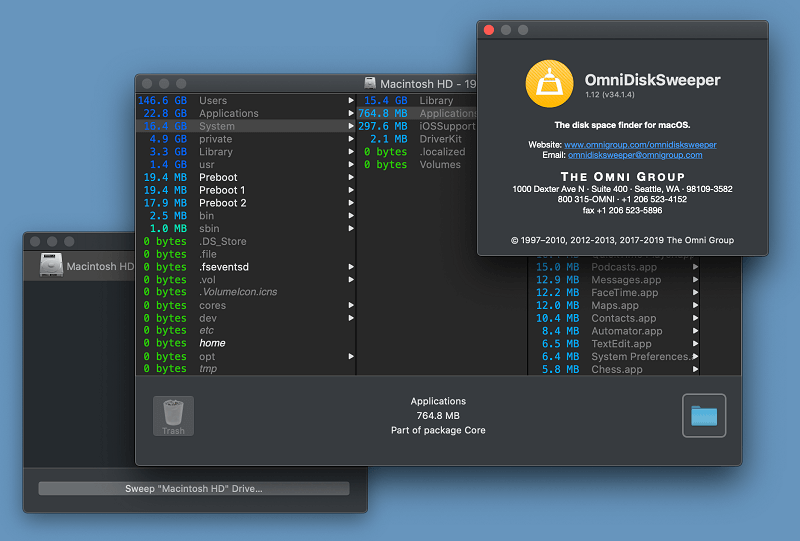
# 6. JDiskReport
JDiskReport هو محلل مساحة القرص باستخدام مخطط دائري أو رسم بياني شريطي لتظهر لك مساحة القرص على جهاز Mac الخاص بك. ستظهر لك خمس مناظير رئيسية مختلفة استخدام مساحة القرص في JDiskReport. من السهل عليك أن تفهم حتى لو لم تكن معتادًا على عمليات الكمبيوتر. يمكن أن تعمل أداة JDiskReport على أنظمة Linux و Windows و macOS.
ومع ذلك ، فإن ذبابة في المرهم هو أن JDiskReport غير متاح لك لإزالة الملفات في هذا البرنامج ؛ سرعته أبطأ بكثير من محلل مساحة القرص الأخرى. ضع في اعتبارك تجاهل عيوب JDiskReport ، فإن JDiskReport هو محلل جيد لمساحة القرص بالنسبة لك أيضًا.
الجزء 3. 5 أفضل أجهزة تحليل مساحة القرص لنظام التشغيل Windows
# 1. SpaceSniffer
باستثناء الصعوبات التي يواجهها المستخدمون الجدد والعمل في نظام Windows فقط ، فإن SpaceSniffer سيُظهر لك نتيجة مساحة القرص بكتل بسيطة وسهلة ، والتي يمكن تصفيتها بعدة طرق أيضًا.
يمكن نسخ هذه النتيجة احتياطيًا ونقلها حتى تتمكن من عرض النتيجة في أي وقت وفي أي مكان. إنه العامل الأكثر ملاءمة مقارنة بأجهزة تحليل مساحة القرص السابقة أعلاه. إنه أيضًا محمول تمامًا بالنسبة لك لإزالة الملفات غير الضرورية باستخدام هذا البرنامج.
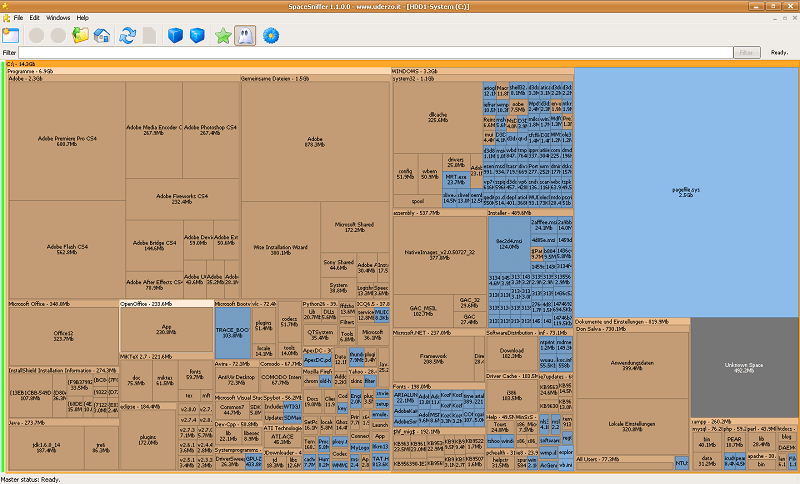
# 2. ويندريستات
WinDirStat هو اختصار لـ Windows Directory Statistics وهو بديل لمحلل مساحة قرص Mac الخاص بك - إنه مصمم لنظام التشغيل Windows. تم إنشاؤه خصيصًا كعرض لإحصائيات استخدام القرص وهو أيضًا أداة لتنظيف نظامك.
يعرض الملفات كخريطة شبكية تمكنك من رؤيتها في مستطيلات ملونة. تتناسب مساحة المستطيلات مع حجمها. سيشير لون المستطيل إلى نوع الملف الموجود بالفعل. أثناء عملية بدء التشغيل ، سترى أن WinDirStat سيفحص نظامك بالكامل ويعرض استخدام القرص بطريقة ممتعة.
# 3. مروحة مساحة القرص
أحدث إصدار من هذه الأداة هو Disk Space Fan 4 الذي يحلل مساحة التخزين الخاصة بك ويساعدك على إزالة الملفات المكررة. يتم استخدام المخطط الدائري لعرض استخدام مساحة التخزين الخاصة بك ويستخدم أيضًا الرسوم المتحركة الديناميكية للقيام بذلك.
يأتي مع إصدار مجاني قابل للتنزيل ويمكنك أيضًا شرائه للحصول على ميزات إضافية. يتم فرز الملفات والمجلدات حسب حجمها بينما يتم عرض الملفات المكررة جنبًا إلى جنب. باستخدام المرشحات الخاصة بهم ، يمكنك بسهولة القبض على الجناة في مساحة التخزين الخاصة بك.
# 4. مكتسب
النقطة الأكثر تنافسية في Disktective هي السماح لك بتصدير نتائج مساحة القرص على جهاز Mac الخاص بك. يوفر لك بشكل رئيسي وسيلتين لعرض استخدام مساحة القرص. يمكنك المسح والبحث عن الملفات الكبيرة في مجلد معين أو في محرك الأقراص الثابتة بأكمله باستخدام هذا التطبيق المحمول أيضًا. ومع ذلك ، فإن نتيجة مساحة القرص على جهاز Mac الخاص بك قد تكون صعبة للغاية بالنسبة لك.
لا يسمح لك بمسح الملفات مباشرة باستخدام هذا التطبيق ، مثل JDiskReport. Disktective يدعم نظام Windows فقط. ومن المؤسف أيضًا عدم وجود أي تحديثات منذ عام 2010.
# 5. TreeSize الحرة
يكمن تميز TreeSize Free في أنه يسمح لك بإزالة الملفات من هذا البرنامج ، وهي أيضًا الوظيفة التي يوفرها iMyMac. بالإضافة إلى ذلك ، يمكنك تحديد مسح الملفات غير الضرورية التي تريد إزالتها في مجلدات فردية أو جميع المجلدات الموجودة في جهاز الكمبيوتر الخاص بك ، مما يوفر وقتك بشكل كبير في عملية المسح.
علاوة على ذلك ، فهو يدعم التحقق من مساحة القرص في كل من محركات الأقراص الصلبة الداخلية والخارجية. إذا كنت تستخدم نظام Linux أو macOS ، فربما تجعلك TreeSize Free تشعر بخيبة أمل لأنها لا تدعم هذين النظامين ؛ ولا يمكنه تصنيف الملفات في جهاز الكمبيوتر الخاص بك بنجاح أيضًا.
الجزء 4. استنتاج
يضع الكثير منا ملفات على نظام الكمبيوتر الخاص بنا وينسوا استخدامها أو حذفها عندما لا يكون ذلك ضروريًا. وبالتالي ، يمكن استخدام محلل مساحة قرص Mac (أو نظيره في Windows) لإدارة مساحة التخزين لدينا مما يساعدنا على توفير مساحة أكبر للعناصر الأكثر أهمية والحفاظ على عمل جهاز Mac في وضع جيد. يعد استخدام محلل مساحة قرص Mac أمرًا لا يحتاج إلى تفكير. وإذا كنت حقًا تهتم بجهاز كمبيوتر macOS الخاص بك ، فعليك التفكير بجدية في هذا النوع من الأدوات المساعدة.
إنه أيضًا تذكير لك بتنظيف وإزالة الملفات غير الضرورية بانتظام على جهاز Mac الخاص بك. بناءً على المقدمات الموجزة للعديد من أدوات تحليل مساحة القرص أعلاه ، اي ماي ماك باور ماي ماك هو أحد أكثر البرامج التي يُنصح بها. تذكر أن مساحة التخزين الأكبر تعني تخصيصًا أكبر للملفات الجديدة وأداء حوسبة أسرع! جرب PowerMyMac مجانًا اليوم!



